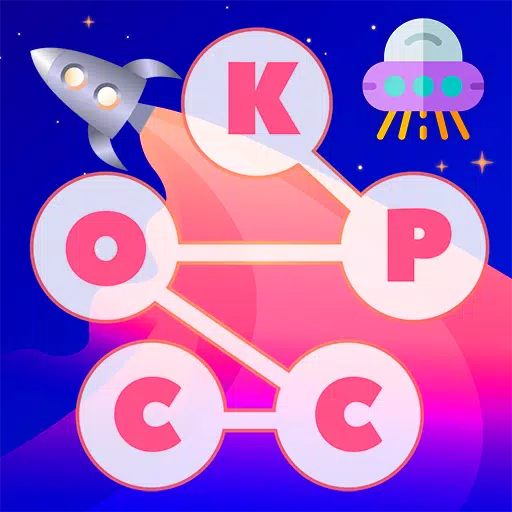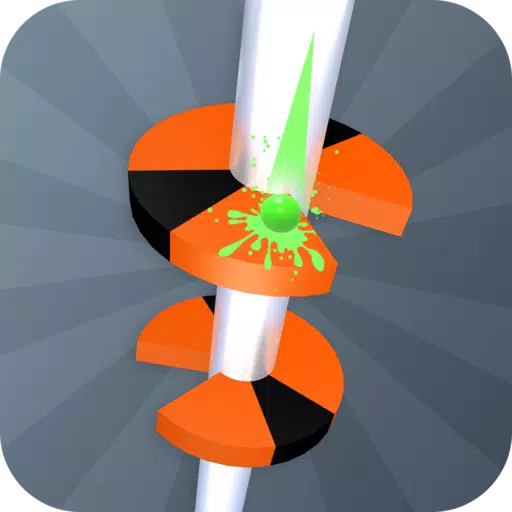* Bewertet* ist ein visuelles Spektakel, das den Spielern eine tief beeindruckende Welt bietet. Um seine atemberaubenden Grafiken voll und ganz zu schätzen und gleichzeitig eine reibungslose Leistung beizubehalten, ist es wichtig, Ihre PC -Einstellungen zu optimieren. Hier untersuchen wir die besten Einstellungen für * bekannter * auf dem PC, um sicherzustellen, dass Sie die perfekte Balance zwischen atemberaubenden Bildern und stabilen Bildraten aufnehmen.
Verständnis der Systemanforderungen von Avowed
Bevor Sie Ihre Einstellungen einstellen, ist es wichtig, dass Ihr PC den Anforderungen des Spiels entspricht:
Mindestspezifikationen:
- Betriebssystem: Windows 10/11
- Prozessor: Amd Ryzen 5 2600 oder Intel i5-8400
- Speicher: 16 GB RAM
- Grafik: AMD RX 5700, NVIDIA GTX 1070 oder Intel Arc A580
- DirectX: Version 12
- Speicher: 75 GB verfügbarer Platz
Empfohlene Spezifikationen:
- Betriebssystem: Windows 10/11
- Prozessor: AMD Ryzen 5 5600x oder Intel i7-10700k
- Speicher: 16 GB RAM
- Grafik: AMD RX 6800 XT oder NVIDIA RTX 3080
- DirectX: Version 12
- Speicher: 75 GB verfügbarer Platz
Es ist der erste Schritt in Richtung optimaler Leistung. Systeme zwischen den minimalen und empfohlenen Spezifikationen können weiterhin ein zufriedenstellendes Erlebnis bieten, insbesondere zu angemessenen Bildraten. Für diejenigen, die höhere Auflösungen und Aktualisierungsraten anstreben, ist ein leistungsfähigeres System erforderlich.
Ermöglichen Sie beim ersten Lauf das Spiel, um Shader ununterbrochen für das beste Spielerlebnis zu generieren.
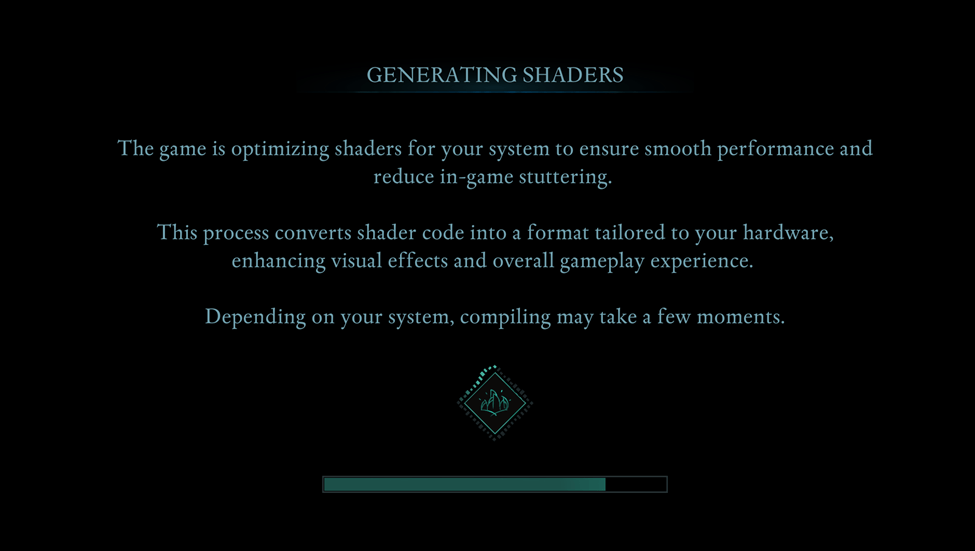
Optimierung der grundlegenden Grafikeinstellungen
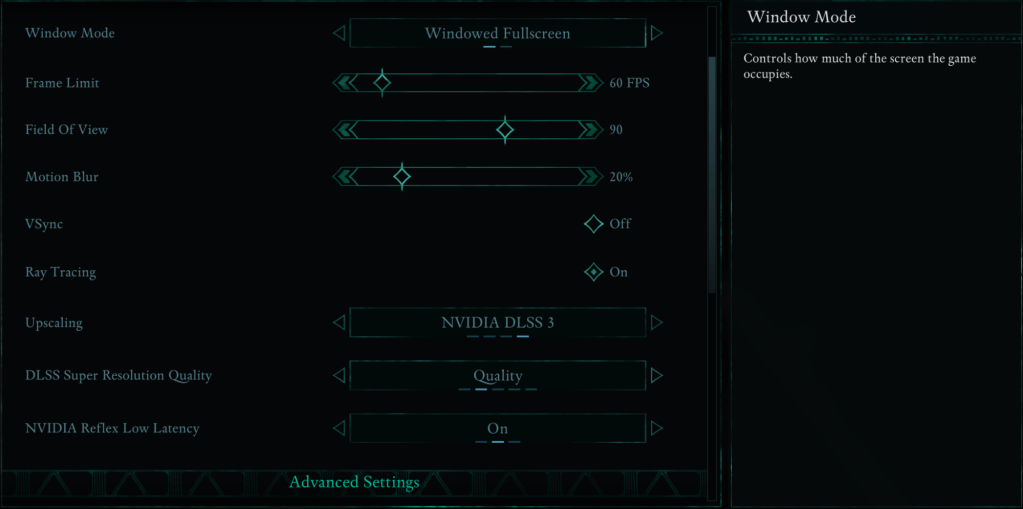
Das Anpassen der grundlegenden Grafikeinstellungen kann Ihr Spielerlebnis erheblich beeinflussen:
- Auflösung: Setzen Sie sich auf die native Auflösung Ihres Monitors für die schärfsten Bilder.
- Fenstermodus: Entscheiden Sie sich für "Fenster -Vollbildmodus" für das einfache Umschalten zwischen Anwendungen, ohne das Spiel zu minimieren. "Fullscreen Exclusive" ist ideal, um die Eingangsverzögerung zu minimieren.
- Rahmengrenze: Setzen Sie eine Frame -Grenze, um die Leistung zu stabilisieren. Richten Sie es auf die Aktualisierungsrate Ihres Monitors aus oder verwenden Sie 60 fps als ausgewogene Option.
- VSYNC: Deaktivieren Sie VSYNC, um die Eingangsverzögerung zu reduzieren. Aktivieren Sie sie jedoch, wenn Sie den Bildschirm riss.
- Sichtfeld: Eine Einstellung von rund 90 Grad bietet eine ausgewogene Ansicht, ohne das Bild zu verzerren.
- Bewegung Unschärfe: Die Bewegung Unschärfe für klarere Bilder deaktivieren, insbesondere bei schnellen Bewegungen.
Erweiterte Grafikeinstellungen
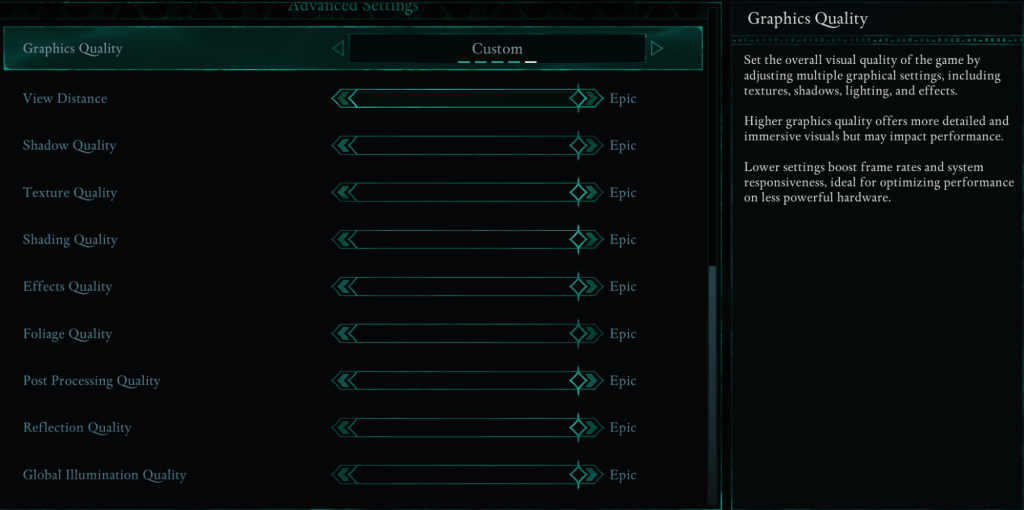
Grafikeinstellungen beeinflussen das Detail und die Glätte der Spielwelt. Durch die Senkung bestimmter Einstellungen kann FPS verbessert werden, ohne die visuelle Qualität erheblich zu beeinflussen.
| Distanz anzeigen | Steuert, wie weit Objekte rendern. Höhere Einstellungen verbessern entfernte Details, können FPS jedoch senken. |
| Schattenqualität | Ein großer FPS -Killer. Die Senkung dieser erheblichen Verbesserung verbessert die Leistung. |
| Texturqualität | Bestimmt, wie detaillierte Oberflächen erscheinen. Höhere Einstellungen erfordern mehr VRAM. |
| Schattierungsqualität | Beeinflusst die Beleuchtungstiefe. Senkung des Realismus reduziert aber die Leistung. |
| Effektqualität | Steuert visuelle Effekte wie Feuer und Magie. Höhere Einstellungen verbessern die Visuals, erfordern jedoch mehr GPU -Leistung. |
| Laubqualität | Bestimmt die Dichte von Gras und Bäumen. Absenke es verbessert FPS. |
| Qualität der Verarbeitung | Verbessert die Grafik mit Effekten wie Blüte und Unschärfe. Die Reduzierung der Leistung spart Leistung. |
| Reflexionsqualität | Wirkt sich auf Wasser- und Oberflächenreflexionen aus. Hohe Einstellungen sehen toll aus, können aber FPS reduzieren. |
| Globale Beleuchtungsqualität | Kontrolliert realistische Beleuchtung. Hohe Einstellungen verbessern die Atmosphäre, können jedoch die Leistung kosten. |
Beste Einstellungen für Mindestanforderungen PCs
Für Spieler, die * für einen PC (GTX 1070/RX 5700, Ryzen 5 2600/I5-8400, 16 GB RAM) auf einem PC (GTX 1070/RX 5700) bewertet werden, können diese Einstellungen dazu beitragen, 60 fps zu erreichen und gleichzeitig anständige Bilder beizubehalten:
Empfohlene Einstellungen für Low-End-PCs:
- Grafikqualität: benutzerdefiniert (ausgeglichen zwischen niedrig und medium).
- Abstand anzeigen: Medium
- Schattenqualität: niedrig
- Texturqualität: Medium
- Schattierungsqualität: niedrig
- Effektqualität: Medium
- Laubqualität: niedrig
- Qualität nach der Verarbeitung: niedrig
- Reflexionsqualität: niedrig
- Globale Beleuchtungsqualität: niedrig
Diese Einstellungen sollten es * bekannter * ermöglichen, mit 50-60 fps auf niedrigeren PCs ohne signifikante visuelle Kompromisse reibungslos zu laufen.
Beste Einstellungen für empfohlene Anforderungen PCs
Für Personen mit PCs, die die empfohlenen Anforderungen erfüllen (RTX 3080/RX 6800 XT, Ryzen 5 5600x/i7-10700K, 16 GB RAM), können höhere Einstellungen verwendet werden, um eine überlegene Mischung aus Leistung und Visuals zu genießen:
Empfohlene Einstellungen für PCs mit mittlerer Reichweite:
- Grafikqualität: benutzerdefinierte (Mix aus hoch und episch).
- View Distanz: Hoch
- Schattenqualität: Medium
- Texturqualität: Hoch
- Schattierungsqualität: Hoch
- Effektqualität: Hoch
- Laubqualität: Hoch
- Qualität nach der Verarbeitung: hoch
- Reflexionsqualität: Medium
- Globale Beleuchtungsqualität: hoch
Bei High-End-PC-Benutzern können Sie jede Option auf "epic" einstellen, die Sie mit maximalem FPS in ihrem vollen Ruhm erleben können. Für weitere Verbesserungen sollten Sie die besten * bekannten * Mods untersuchen.
*Avowed ist jetzt für die PC- und Xbox -Serie X | S*erhältlich.